如何設置文檔進行點 UV 打印
點 UV 是一種出色的打印技術,可以增強原本非常普通的打印效果。 Spot UV 提供人們可以觸摸和互動的觸覺表面,給拿到您的印刷文具的人留下持久的印象。
與標準打印方法相比,在文檔上採用點 UV 表面處理需要付出額外的努力;然而,實現這一效果並不是一件艱鉅的任務。讓我們演示如何結合局部 UV 塗層可以增強您設計元素的優雅感。
什麼是UV專色印刷?

圖片來源:Spog Print/Behance
Spot UV,也稱為 Gloss UV、Spot Varnish 或 Gloss Varnish,是一種特殊的印刷工藝,將半透明 UV 塗層塗在印刷設計上。這層清漆可在保持透明度的同時形成光澤表面,從而顯露出其下面的紙張或卡片紙,從而增強印刷品的視覺吸引力。
紫外線 (UV) 清漆在其形貌方面提供兩種不同的觸感選擇-平點 UV 或凸起點 UV 面漆。規則或平點 UV 清漆均勻地粘附在印刷材料的表面,形成光滑、平整的紋理,可以通過觸摸感覺到,沒有任何明顯的浮雕。另一方面,凸點UV技術需要塗上一層稍厚的清漆,乾燥後會產生三維效果,由於其明顯的壓花而產生卓越的觸感。值得注意的是,兩種類型的 UV 清漆都提供透明塗層,使底層藝術品保持可見,同時增強其整體外觀。
局部 UV 表面處理可以為印刷材料上的選定區域賦予光澤外觀,從而增加深度和維度,從而增強設計的視覺吸引力。該技術的應用不會影響文本或圖形的可讀性。
什麼時候應該使用局部紫外線?
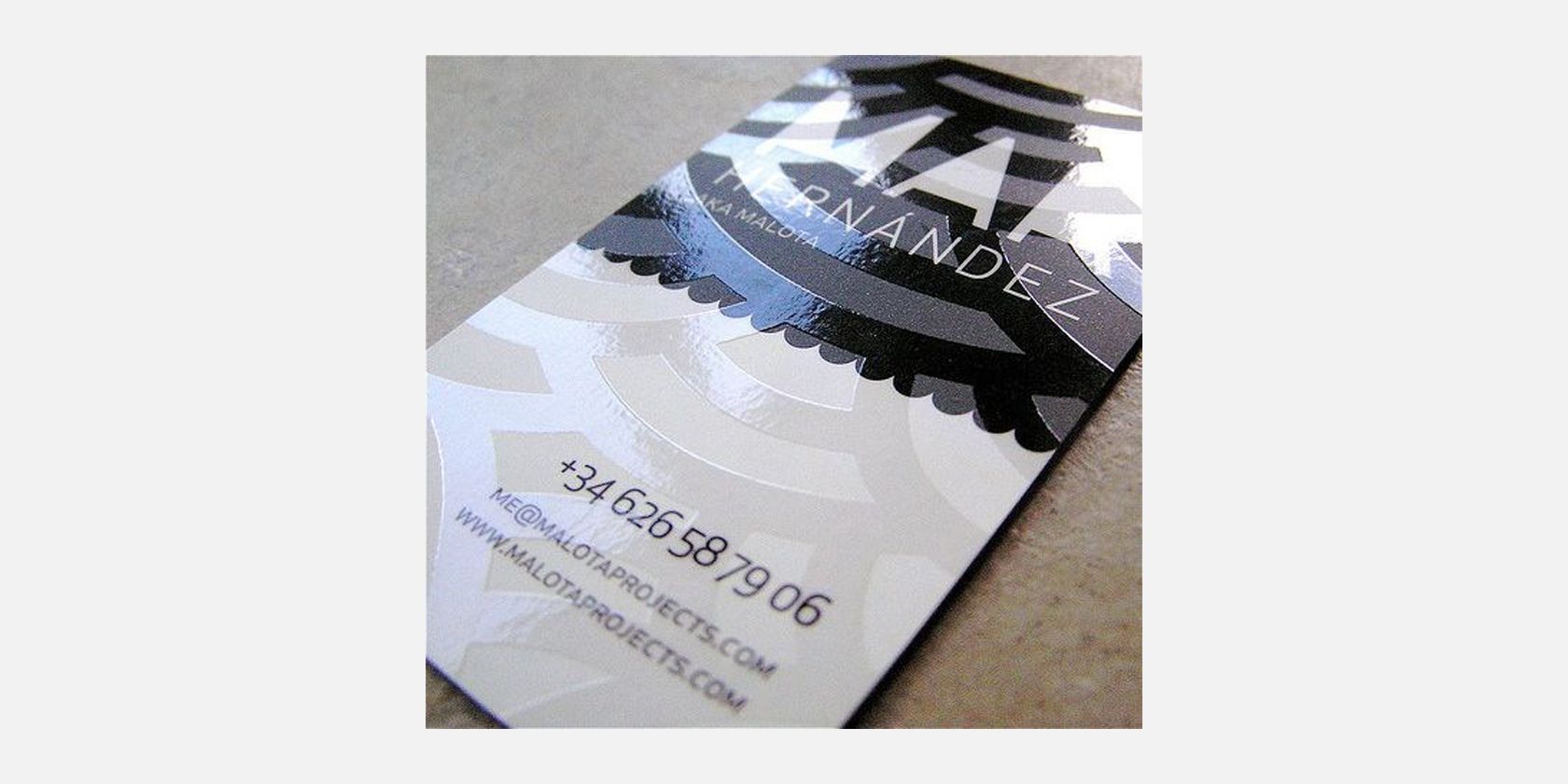
圖片來源:Instantprint
在印刷文具上使用斑點光澤可以營造出一種華麗的氛圍,與標準紙張相比,在卡片紙上呈現出最佳效果。光澤飾面最有效地顯示在啞光或微光基材上。
點紫外線通常用於各種應用,包括名片、賀卡、貼紙、書籍封面、小冊子、包裝和邀請函,因為它能夠有效地突出和強調設計中的特定元素,同時提供有吸引力的飾面。當與高品質卡片紙和具有清晰線條和清晰細節的視覺衝擊力圖形搭配使用時,這種技術效果特別好。此外,紫外線光澤可以通過增強文本或徽標的對比度和深度來顯著改善文本或徽標的外觀,從而產生引人注目的效果,其中光澤表面呈現出底層設計的精確形狀。
點紫外線可以用作超越設計視覺方面的裝飾元素,因為它的觸覺品質增加了另一層裝飾。然而,在使用 UV 光澤時必須保持克制,因為使用過多可能會壓倒設計並降低其奢華吸引力。
您可以使用什麼軟件來設置 Spot UV 文檔?
事實上,使用任何圖形設計或出版平台(例如 Adobe InDesign、Affinity Publisher 或 QuarkXPress)都是建立 UV 光澤文檔的最佳解決方案。此類平台特別受歡迎,因為它們提供了文檔和印刷設計應用程序所需的基本資源。
Adobe Illustrator 和 Adobe Photoshop 是替代選項,它們具有生成專色 UV 文檔所需的功能,儘管它們的主要目的是專注於圖形設計而不是文檔佈局。
Affinity Publisher 和 Affinity Designer 是用於創建 UV 光澤設計文檔的 Adobe 產品的競爭替代品。雖然 Affinity 版本 1 可能就足夠了,但升級到版本 2 或更高版本可提供額外的工具和功能。
CorelDRAW 是 Adobe 設計工具套件的顯著競爭對手,同樣可以用於製作點 UV 打印。儘管這些程序都不是免費提供的,但每個程序都提供延長的試用期,以在承諾購買之前評估其功能。
雖然 Photopea 是 Photoshop 的絕佳且經濟高效的替代品,但它在提供處理專色再現所需的高級功能方面存在不足。同樣,Adobe 生態系統內的許多競爭對手也缺乏此類功能。此外,儘管通過 Canva 輸出打印很簡單,但他們的打印服務不支持 UV 光澤飾面。
如何設置 UV 專色打印的打印文檔
為了從大多數印刷店或在線商店獲得專色 UV 印刷文檔,他們通常會提供個性化的規格。儘管過程存在一些差異,但通常都會嚴格遵循一般步驟。要準備用於 UV 光澤打印的文檔,請參閱以下指南。
第 1 步:設置打印文檔
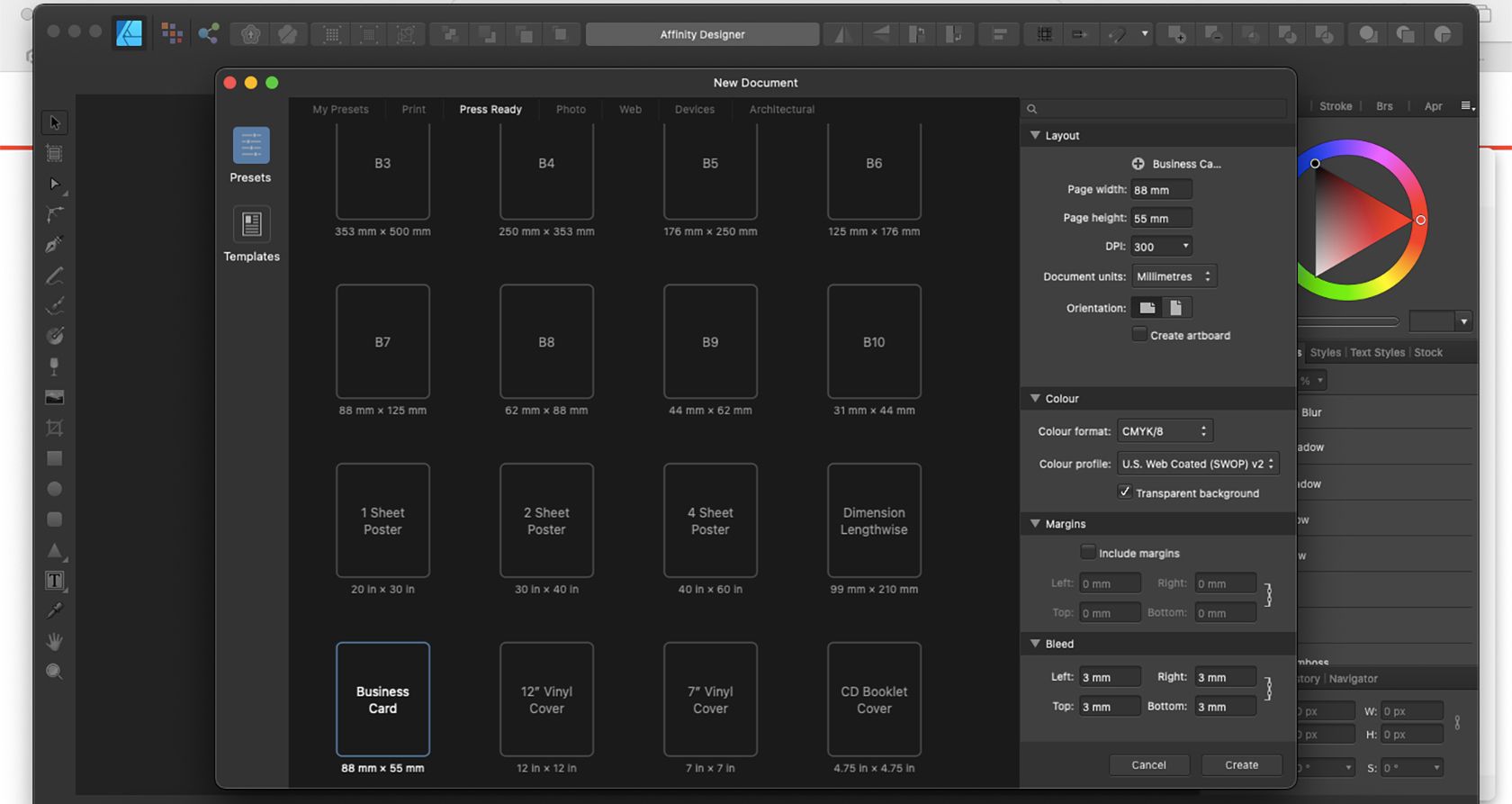
無論使用何種特定應用程序,跨各種軟件平台(包括 Adobe 程序和 Affinity)配置文檔的過程都保持一致。
用於印刷製作的文檔應使用 CMYK 色彩空間和配置文件。最佳情況下,這些配置文件應符合 CMYK Coated FOGRA 39 標準。然而,任何常用的 CMYK 配置文件也可以作為替代方案。
設計任何類型的文檔時,在最終確定佈局之前,必須在每個邊緣周圍加入 3 毫米的邊框(出血)。此外,選擇每英寸 300 點 (DPI) 的分辨率或最精細的選項對於實現最佳打印效果至關重要。
步驟 2:創建並保存您的打印設計
在創建圖形設計項目(例如名片、傳單、賀卡或任何其他類型的設計)時,請優先考慮設計的視覺方面而不是使用局部 UV 塗層。完成初步設計後,將文件導出為 PDF 格式。
Adobe InDesign
為了在使用 Adobe InDesign 將文檔轉換為 PDF 格式的過程中保持文檔的完整性,強烈建議您首先以連貫且有組織的方式將所有相關的 InDesign 文件捆綁在一起,然後再繼續保存操作。這將有助於防止文件結構中關鍵組件的任何潛在丟失或分離。
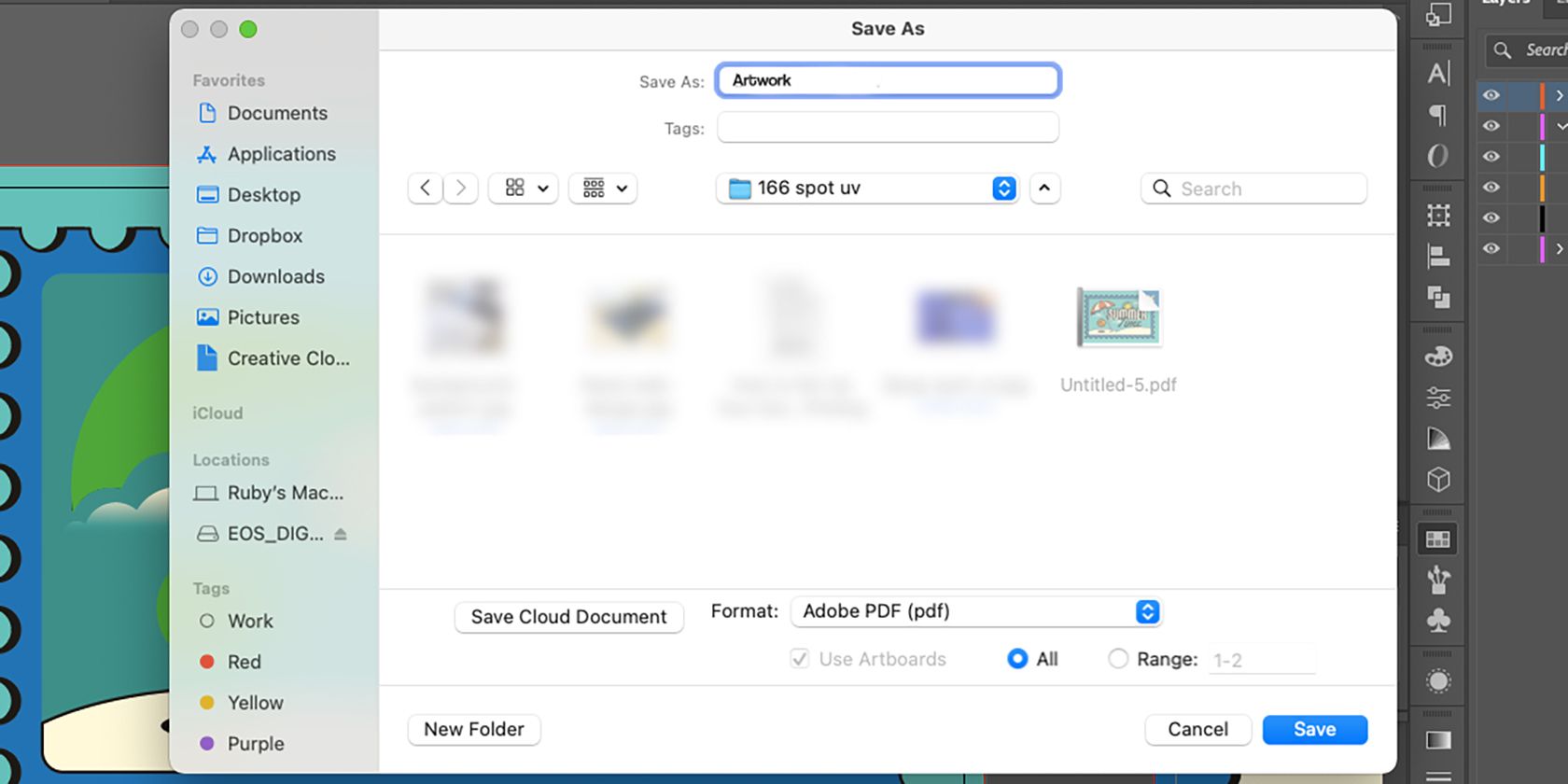
要以可移植文檔格式 (PDF) 導出文檔,請導航至計算機菜單欄上的“文件”,選擇“另存為”,然後繼續“格式”。從那裡,您可以選擇不同類型的 PDF 文件。建議您選擇高質量或特定於打印的 PDF,而不是交互式 PDF。選擇所需的設置後,請務必為文件指定一個名稱,例如“藝術品”,然後單擊“保存”完成該過程。
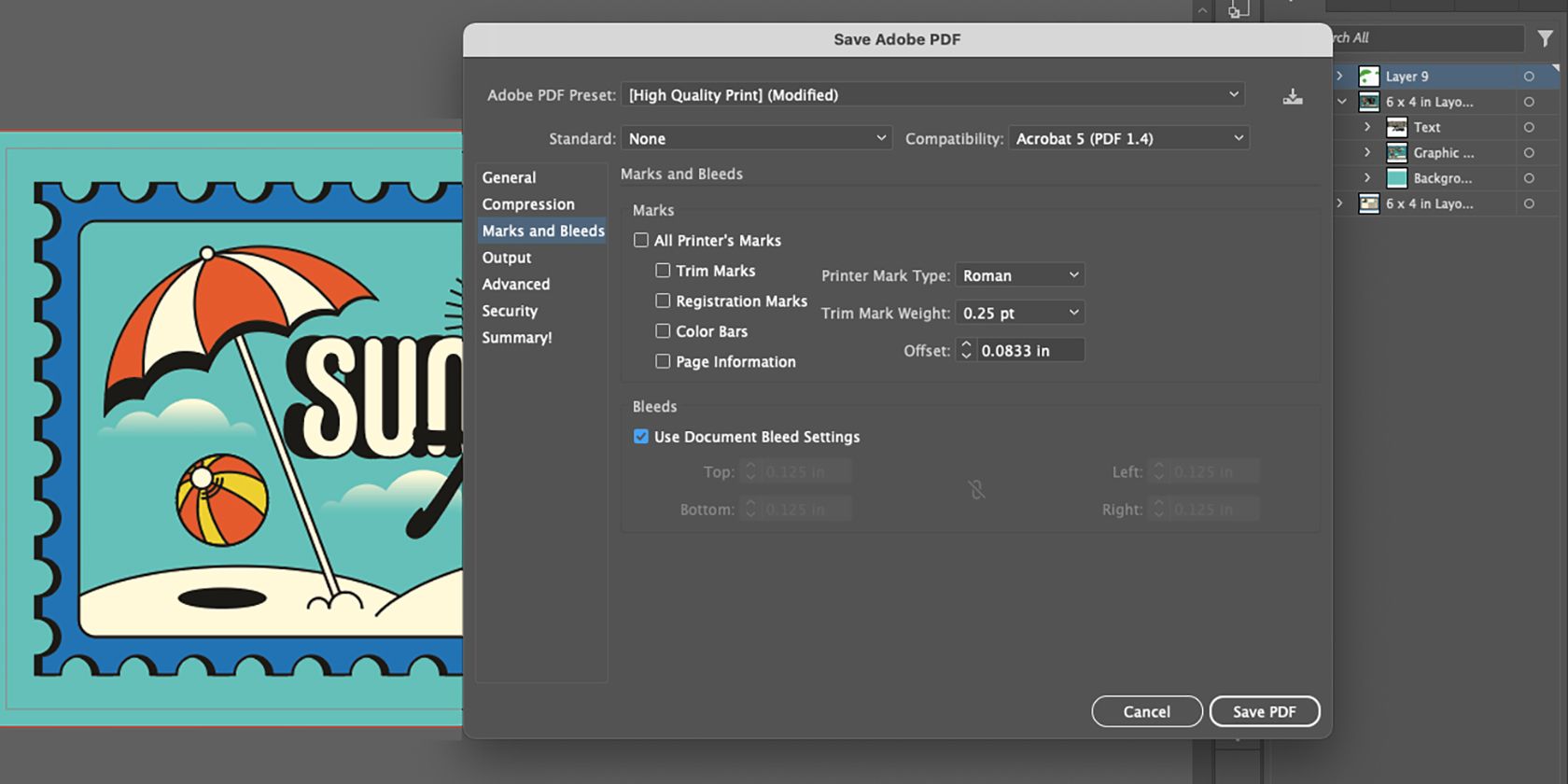
為了確保最佳質量,請通過選擇“另存為”並相應地設置輸出選項來配置 PDF 設置。然後導航至“標記和出血”,驗證“使用文檔出血設置”是否已啟用,選擇“保存 PDF”,然後返回到您的圖稿。
親和力設計師
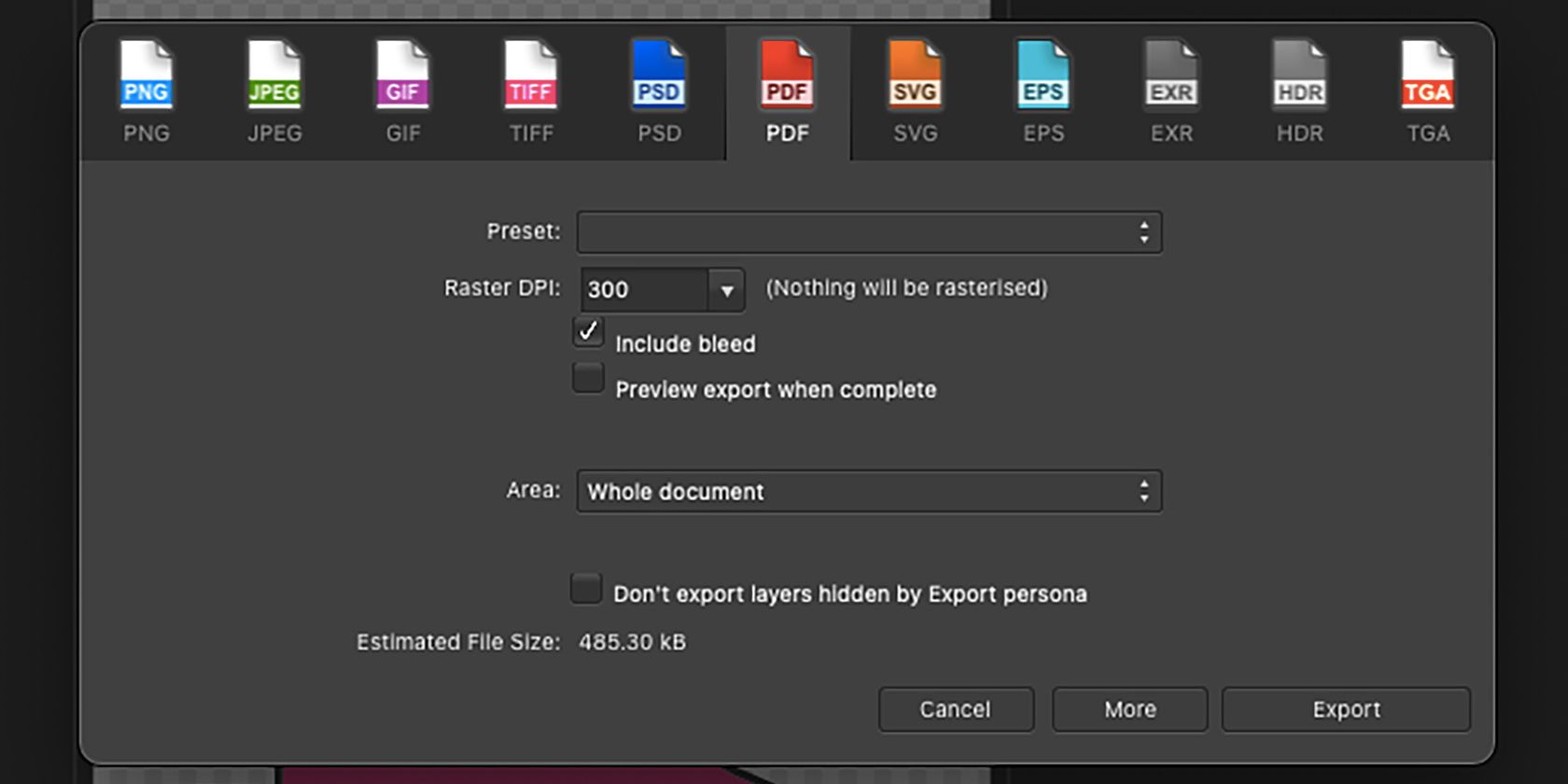
請導航至“文件”>“導出”>“PDF”。出現提示時,選擇“PDF(用於打印)”或“PDF(印刷就緒)”。確保“DPI”設置設為“300”,並驗證是否已選擇“包括出血”選項。完成這些步驟後,單擊“導出”並返回到您的畫板。
步驟 2:添加專色 UV 色樣
為了使印刷商準確地應用專色光澤塗層,藝術品必須包含可區分的專色 UV 顏色,使印刷機能夠識別和定位精確的應用區域。
一般來說,Spot UV顏色的選擇沒有限制。然而,一些印刷公司可能需要特定的顏色,例如全洋紅色、純黑色或引人注目的橙色。在沒有表明偏好的情況下,建議選擇與整體設計形成對比的大膽色調,同時仍保持視覺吸引力和凝聚力。
Adobe InDesign
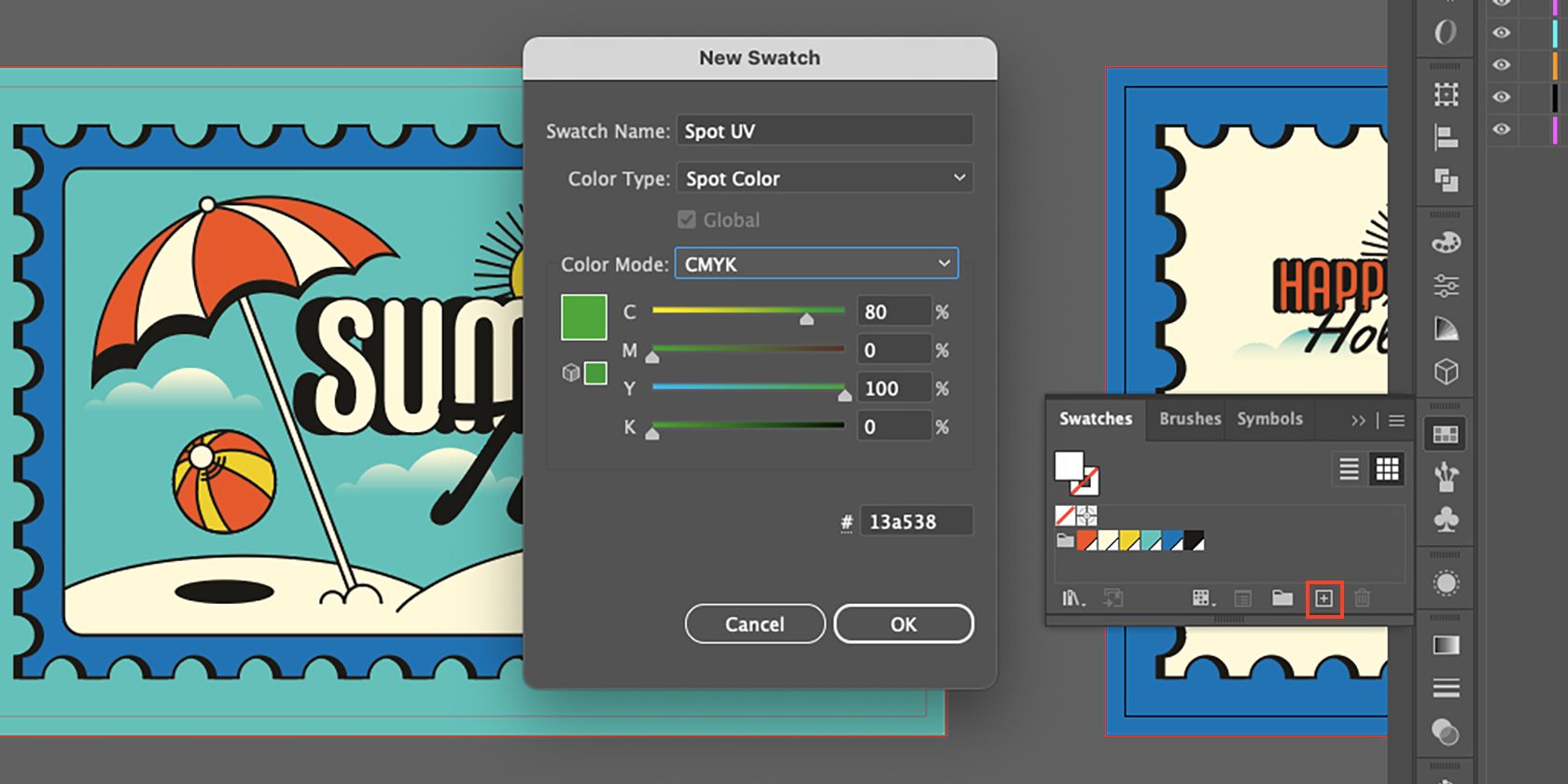
要在 Adobe Illustrator 中創建 UV 專色,請按照下列步驟操作:1.訪問“窗口”選項卡中的“樣本”菜單。2。選擇“新樣本”。3。將“顏色類型”設置為“專色”。4.在“樣本名稱”字段中輸入“Spot UV”作為樣本名稱。5.選擇您想要的局部 UV 效果顏色。
親和力設計師
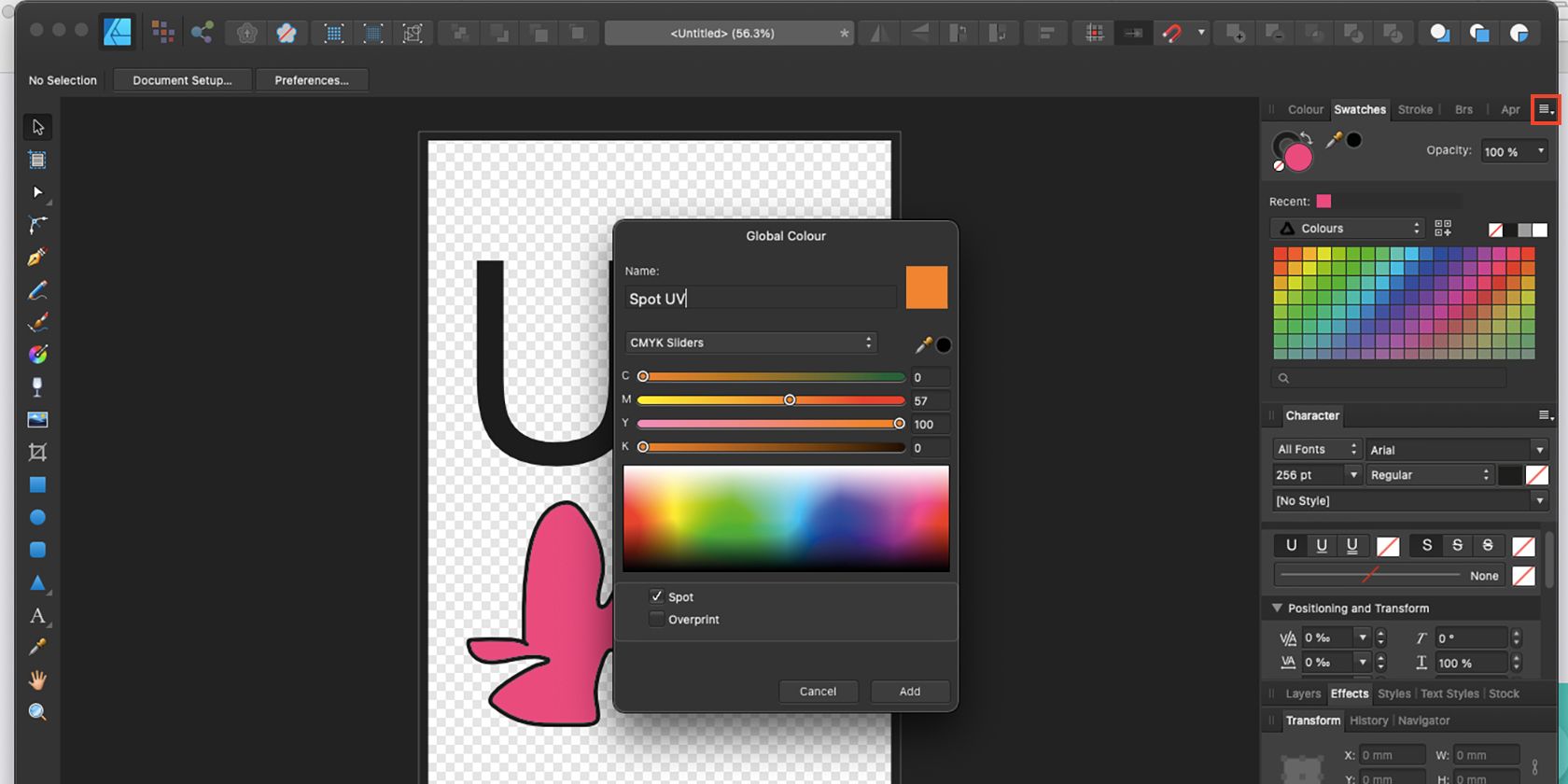
要訪問 Blender 中的樣本菜單,請導航至“視圖”>“工作室”>“樣本”。訪問“色板”面板後,打開“面板首選項”並選擇添加全局顏色的選項。
將特定色調定義為“Spot UV”並利用 CMYK 滑塊進行此選擇時,通過選擇“添加”來選擇該特定色調非常重要。
步驟 3:添加您的局部 UV 設計
點紫外線是一種多功能技術,可用於增強視覺設計的特定方面,例如文本或徽標,或用作獨立的觸覺裝飾。
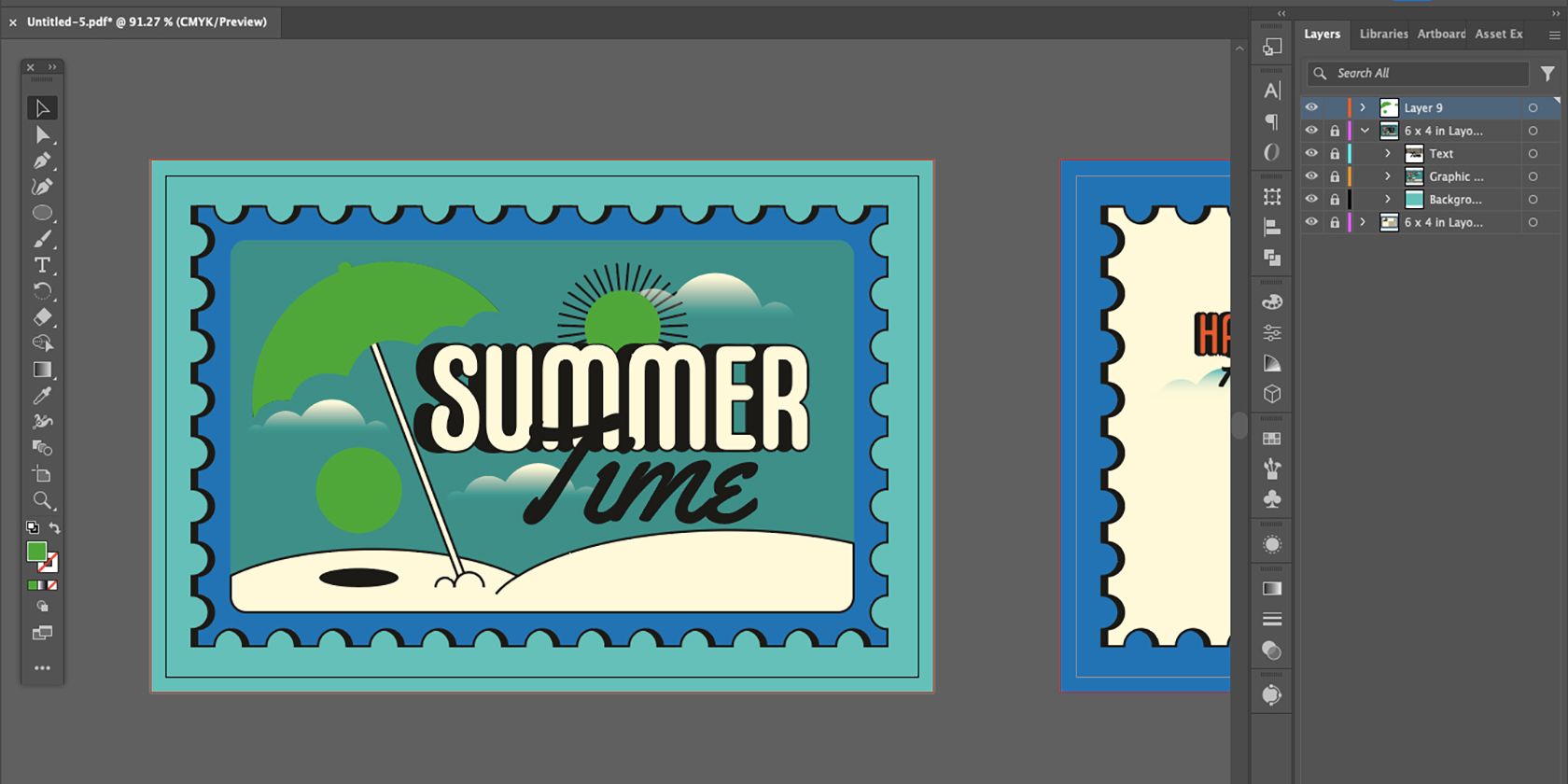
要在現有設計功能之上合併點 UV 塗層,只需在單獨的層上創建該組件的複製版本,並使用適當的樣本應用所需的點 UV 顏色即可。
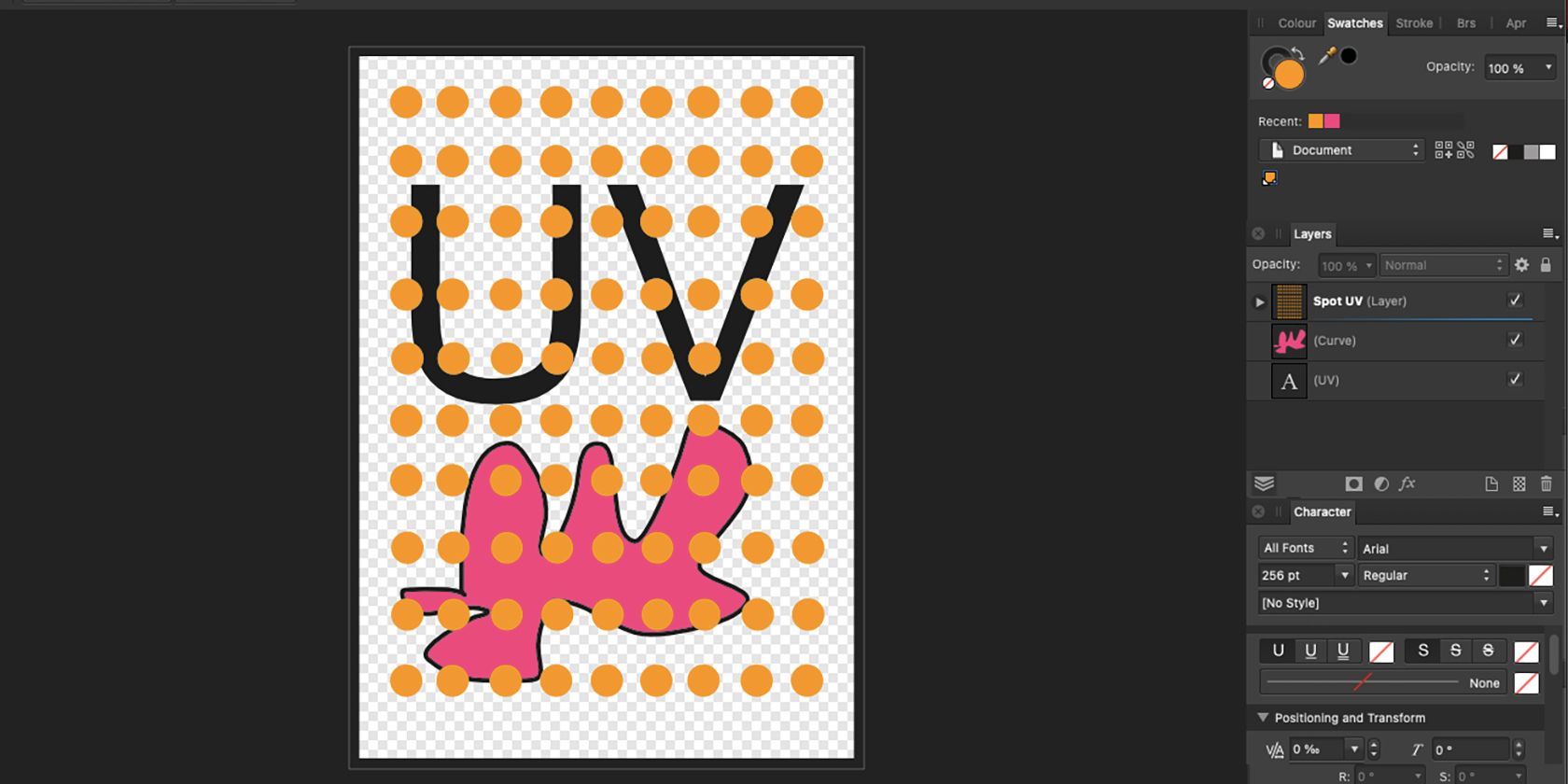
對於涉及紫外線 (UV) 光澤作為裝飾元素的應用,建議在視覺內容上建立一個補充層。通過使用特定的 UV 清漆色調,生成您的裝飾圖案。請記住,UV 光澤產生的效果將呈現出透明度。
應用局部 UV 塗層時,重要的是要確保“局部 UV”層上的所有設計元素確實是局部 UV 元素。這將有助於保持最終輸出的一致性和統一性。因此,建議將此層明確命名為“Spot UV”,以避免與包含不同設計元素的其他層產生任何混淆或誤解。
步驟 4:將文檔另存為 PDF
以與以前相同的格式和質量保存藝術品的最終版本,通過將其導出為高分辨率 PDF 文件來確保為打印做好準備。
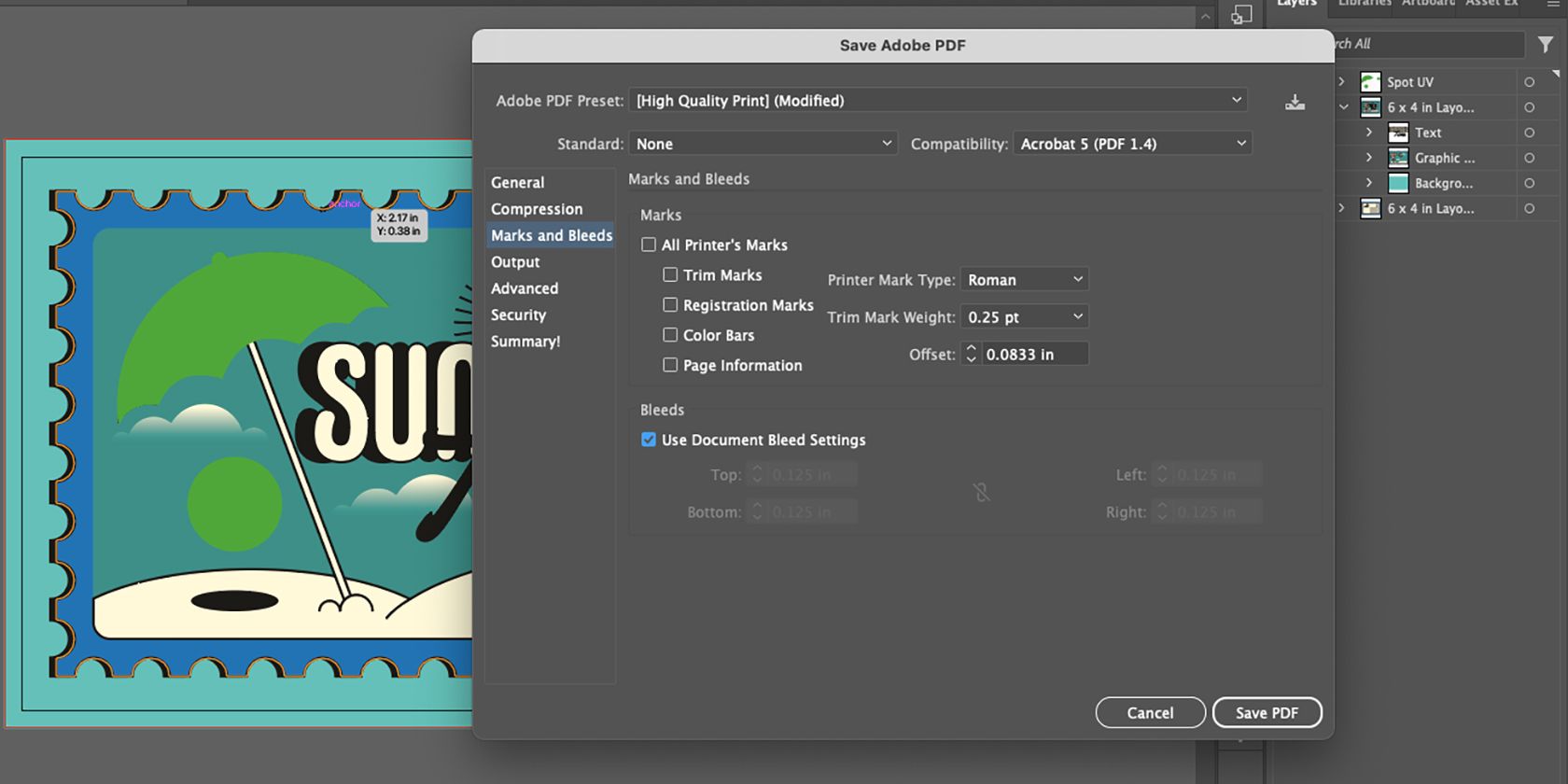
創建新文檔時,請務必注意最初設置為 3 毫米的指定出血量。重要的是要利用文檔規格中提供的現有出血量,而不是忽略此信息或嘗試修改它。
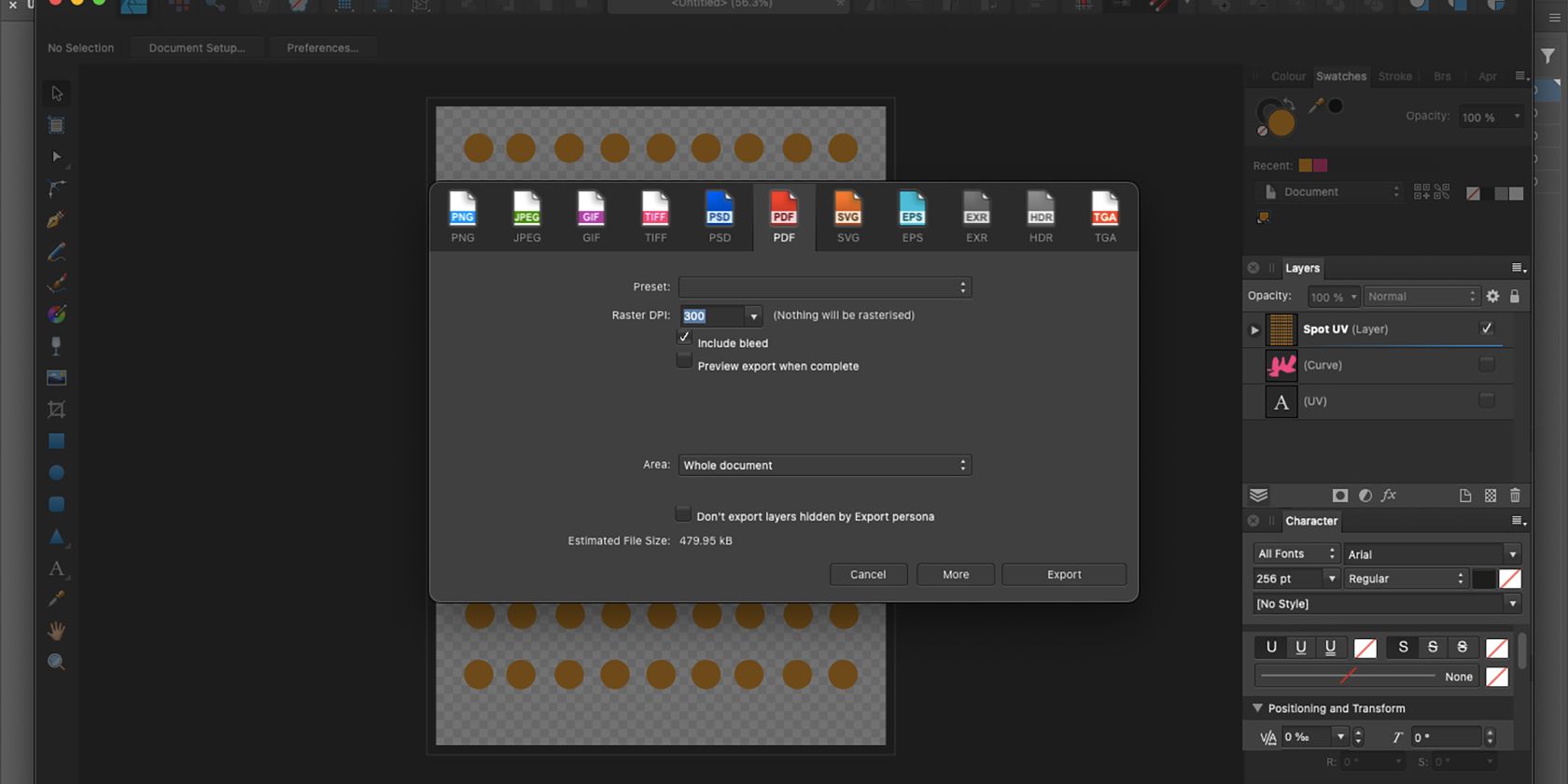
為了保留 Spot UV 圖層外觀的記錄,建議您創建該圖層的 PDF,同時隱藏文檔中的所有其他圖層。這可以通過利用與創建前兩個 PDF 文件相同的導出設置並將生成的文件命名為“Spot UV.pdf”來實現。
提供的文件將由三個獨立的 PDF 組成,涵蓋圖形設計的各個方面。第一個名為“藝術品”的文檔將完整展示您的視覺佈局。標題為“帶有 Spot UV 的藝術品”的第二個文件不僅會顯示您的藝術創作,還會顯示添加的 Spot UV 圖層以進行進一步修飾。最後,將有另一個 PDF 簡單地標記為“Spot UV”,其中僅包含點 UV 層本身。
訪問多種 PDF 設置可以靈活地滿足各種打印機的規格。了解設置 UV 專色印刷所涉及的流程後,可以更輕鬆地滿足各種印刷店和設施的需求。
為您的設計增添光彩
局部UV、局部上光和局部清漆都是很有價值的技術,可以將其納入印刷設計中以賦予額外的維度。這些最後的修飾創造出光澤,增強了作品的整體外觀,特別是與設計的視覺元素相協調時。
在提交要在眾多專門從事該技術的設施或零售店之一進行印刷的設計時,熟悉點 UV 印刷的基本配置可以減輕壓力並加快流程。